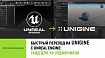Привет друзья!
Это моя первая статья на Хабр'е и в ней я вам расскажу о том, как создать свою библиотеку Python и загрузить её на PyPi. Давайте начнём.

Капельку определений
PyPI — каталог программного обеспечения, написанного на языке программирования Python. Фактически это хранилище открытых библиотек для языка Python. Каждый может скачать и использовать библиотеку или создать и загрузить свою. По состоянию на февраль 2020 года содержит более 216 000 пакетов.
Каждый раз, когда вы используете команду pip install вы загружаете модуль с PyPi. Ок, я думаю, что с этим разобрались, идем дальше.
Для чего вам нужна своя библиотека?
Во-первых, во время создания собственной Python библиотеки вы можете получить опыт, который может пригодится вам в дальнейшем.
Во-вторых, вы можете поместить в библиотеку только нужные вам функции, которые могут облегчить жизнь вам и возможно другим программистам.
В-третьих, это весело и интересно.
Что вам нужно для создания библиотеки?
Код с функциями, которые вы планируете использовать.
Набор пакетов для создания и публикации (setuptools, wheel и twine).
Аккаунт PyPI (и его API токен - опционально, но об этом позже).
Желание и терпение.
Подготовка
Ок, мы разобрались с тем, что нам нужно для создания библиотеки, теперь давайте по порядку, начнём с кода и его грамотного оформления.
Для начала, после того как у вас появилась идея, реализуйте всё в отдельном файле и уже потом разбейте на соответствующую структуру (об этом позже). Для примера я буду использовать код класса быстрого взаимодействия с файлами и библиотеку PyDeepLib (возможно позже я напишу об этом статью). Вы можете установить каждую из библиотек командами pip install PyDeepLib и pip install speedfile соответственно. Проекты так же доступны на GitHub (PyDeepLib, speedfile).
Итак, давайте начнём с установки необходимых нам библиотек. Откройте PyCharm (я рекомендую вам использовать именно его, но если у вас его нет, то можете использовать любой другой редактор кода). Создайте новый проект с виртуальным окружением и установите пакеты о которых говорилось раньше (setuptools, wheel и twine), используя команду pip install setuptools wheel twine.
Теперь создадим корневую папку для нашего проекта, а в ней файлы setup.py, setup.cfg и папку с таким же названием как корневая.
Файлы нашего проекта на этом этапе должны выглядеть вот так:

Как вы можете заметить я поместил все модули проекта в папку PyDeepLib, её название обязательно должно совпадать с корневой.
Регистрация на PyPi
Я не очень хочу подробно на этом останавливаться, но я это сделаю:
Для регистрации на PyPi вам нежно перейти на сайт pypi.org и нажать на кнопку зарегистрироваться:

После этого все стандартно:

Имя, почта, username и пароль. Я думаю вы с этим справитесь.
Файлы setup.py и setup.cfg
Теперь займёмся кодом, который будет устанавливать нашу библиотеку. Для начала откройте файл setup.py. Теперь напишем в него такой код:
from setuptools import setup, find_packages
def readme():
with open('README.md', 'r') as f:
return f.read()
setup(
name='speedfile',
version='0.0.1',
author='yarik_g',
author_email='example@gmail.com',
description='This is the simplest module for quick work with files.',
long_description=readme(),
long_description_content_type='text/markdown',
url='your_url',
packages=find_packages(),
install_requires=['requests>=2.25.1'],
classifiers=[
'Programming Language :: Python :: 3.11',
'License :: OSI Approved :: MIT License',
'Operating System :: OS Independent'
],
keywords='files speedfiles ',
project_urls={
'GitHub': 'your_github'
},
python_requires='>=3.6'
)Итак, сначала мы создаём функцию readme , она нужна для чтения README.md файла (я расскажу как создать его максимально быстро и просто позже). И затем мы вызываем функцию setup, в которую нам надо передать некоторое число параметров, о них поговорим подробнее:
name - название вашей библиотеки.
version - версия. Когда будете обновлять библиотеку, версию обязательно надо изменить.
author - автор проекта
author_email - электронная почта (желательно та, на которую регистрировали аккаунт на PyPi).
description - короткое описание.
long_description - подробное описание пакета. В данном случае получение содержимого файла README.md.
long_description_content_type - разметка, используемая в подробном описании. У нас - markdown.
url - ссылка на страницу пакета. Я там указал ссылку на GitHub проекта.
packages - список пакетов, которые должны опубликоваться. Для удобства я использовал функцию find_packages.
install_requires - дополнительные библиотеки, которые будут установлены вместе с пакетом.
classifiers - метаданные о пакете.
keywords - ключевые слова (через пробел).
project_urls - дополнительные ссылки пакета.
python_requires - требуемая версия Python.
Отлично, надеюсь, что с этом мы разобрались. Теперь надо отредактировать файл setup.cfg. Если коротеничко, открываем его и вставляем это:
[egg_info]
tag_build =
tag_date = 0В нашем случае проект очень простой и не требует никакой дополнительной конфигурации.
Основные файлы
Итак, давайте снова вернёмся к файлам проекта PyDeepLib, и рассмотрим устройство файлов модуля.

В папке с кодом проекта обязательно должен быть файл с названием __init__.py . Система ищет его по умолчанию и в нём обычно просто импортируют остальные модули. Вот пример того, как это может выглядеть:

Как видите в нём почти нет кода, только import'ы, весь остальной код же разбит по отдельным файлам. Это намного удобнее чем держать весь код в одном файле, однако к примеру в проекте speedfile весь код располагался в этом основном файле, но там он был небольшим и запутаться там было сложно:

Я думаю, что это всё что надо знать про разбиение кода на модули.
Создание README файла. Красиво и быстро.
У каждой библиотеки должна быть своя документация или хотя-бы описание. Обычно для этого используют README.md файлы. Логично предположить, что для полноты картины нам тоже следует сделать такой файл для библиотеки. Для создания .md файла мы будем использовать редактор markdown файлов, с говорящим названием MarkDownPad2.
Итак, для начало надо скачать редактор. Переходим на сайт markdownpad.com и видим, что существует две версии этого редактора, markdownpad free и markdownpad pro. Для наших задач нам вполне хватит бесплатной версии, поэтому жмём на кнопку скачать:

После этого начнётся загрузка и потом останется только установить редактор. Я думаю что вы с этим справитесь, но если что, то на сайте есть инструкция:

Ок, надеюсь что вы установили редактор. Теперь давайте его запустим:

Фактически, типичное окно редактора текста/кода, каковым MarkDownPad фактически и является. Дальше принцип простой: просто пишем в файл всё то, что вам необходимо иметь в README файле для вашего проекта и применяете инструменты форматирования, такие как: код, цитата, ссылка, заголовок, список и т.д. Я думаю, что самостоятельно разобраться с markdown разметкой будет не очень сложно, но если что, то вот вам полезная статья с наглядным руководством по markdown.
Для примера я просто дам вам код README.md файла библиотеки speedfile:
# Speed File Library #
## What is this? ##
The module allows you to work with files in just one line of code, without the need to manually open and close the file each time
## Quick Guide ##
The module is based on the following structure:
f = open('data.txt')
data = f.readlines()
f.close()
Which Python provides by standard.
----------
### Using ###
Using the library is as simple and convenient as possible:
Let's import it first:
First, import everything from the library (use the `from `...` import *` construct).
Examples of all operations:
Writing the contents of an entire file to a variable using the `read()` function:
temp = File(path='test.txt').read()
Writing the contents of an entire file to a variable line by line using the `readlines()` function:
temp = File(path='test.txt').readlines()
Write only the first line from a file using the `readline()` function:
temp = File(path='test.txt').readline()
Writing data from a variable to a file using write() (overwriting or creating a file):
temp = "Test data"
File(path='test.txt', data=temp).write()
Adding data from a variable to a file using write() (or creating a file):
temp = "Test data"
File(path='test.txt', data=temp).add()
----------
## Developer ##
My site: [link](https://y-a-r-i-k.github.io/)
И то, как он выглядит на GitHub:

Я надеюсь, вы здесь разберётесь)).
Публикация пакета
Ок, если вы выполнили все предшествующие шаги, но вы готовы к публикации пакета. Итак, переходим к делу:
Открываем терминал или используем встроенный в PyCharm (или редактор кода, который вы используете). Переходим в корневую директорию проекта и пишем:
python setup.py sdist bdist_wheelПосле этого создадутся несколько новых папок. Теперь мы готовы к собственно загрузке модуля на PyPi. Пишем это в терминал:
twine upload --repository pypi dist/*После этого вас попросят ввести ваш usrename и пароль. И на этом моменте хотелось бы остановиться подробнее. Когда вы будете регистрироваться на PyPi вас скорее всего попросят (в добровольно-принудительном порядке) подключить второй фактор защиты. Если вы это уже сделали, то просто указать username и пароль у вас не получится, это вызовет ошибку.
Как же это решить? Очень просто. Вам нужно получить ваш API токен для PyPi.
Переходим в настройки учётной записи:

Крутим вниз до пункта с API-токенами и жмём добавить токен:

Далее вас попросят назвать токен и выбрать область его действия:

И последним шагом вам дадут ваш новый токен. Сразу сохраните его у себя на компьютере, потому что как следует из предупреждения вы видите его в первый и последний раз:

Итак, обратно выгрузке проекта: теперь в поле для ввода username вам надо указать __token__ а туда где должен быть пароль - ваш API-токен (рекомендую использовать пункт paste или вставить из контекстного меню, так так Ctrl + V может сработать не корректно). После этого жмём Enter и ждём. После завершения загрузки вам дадут ссылку на страницу с вашей библиотекой.
Страница будет выглядеть стандартно, например вот страница PyDeepLib:

Ну, и на этом всё, поздравляю! Вы создали и загрузили свою первую библиотеку на PyPi.
От автора:
Спасибо, что дочитали статью до конца, надуюсь она была вам полезна и сэкономила вам время. Если хотите повлиять на выход дальнейших статей, то можете подписаться на мой telegram-канал, там в том числе будут опросы касаемо выходов новых статей. Если хотите со мной связаться или предложить тему для статьи - мои контакты есть на сайте.
Ещё раз спасибо, что дочитали до сюда!
Удачи!